Практическое задание: Настройка конфигурации Настройка параметров учёта Настройка параметров учета вызывается выбором пункта
| Вид материала | Документы |
- Практическое задание: Настройка ведения учета. Настройки аналитического учета На основании, 175.54kb.
- Настройка протокола tcp/ip (настройка локальной сети), 31.27kb.
- Установка и запуск программы 5 настройка параметров программы 7 настройка цветовой, 440.52kb.
- Задание параметров для групп пользователей Настройка шаблонов, 432.37kb.
- Настройка Windows xp для работы в сети Интернет, 29.97kb.
- Установка и настройка программы WinGate Установка и настройка программы WinRoute Настройка, 444.53kb.
- Одним из важнейших этапов работы является изготовление опытного образца или макета,, 134.99kb.
- Настройка браузера Microsoft Internet Explorer 8 на работу с HandyCache, 15.96kb.
- Настройка сетевых параметров в ос windows 7 Схема подключения adsl, 19.56kb.
- Установка и запуск программы 6 Настройка соединения, авторизации и безопасности 6 Подключение, 1851.46kb.
Практическое задание: Настройка конфигурации
Настройка параметров учёта
Настройка параметров учета вызывается выбором пункта Настройка параметров учета меню Сервис.
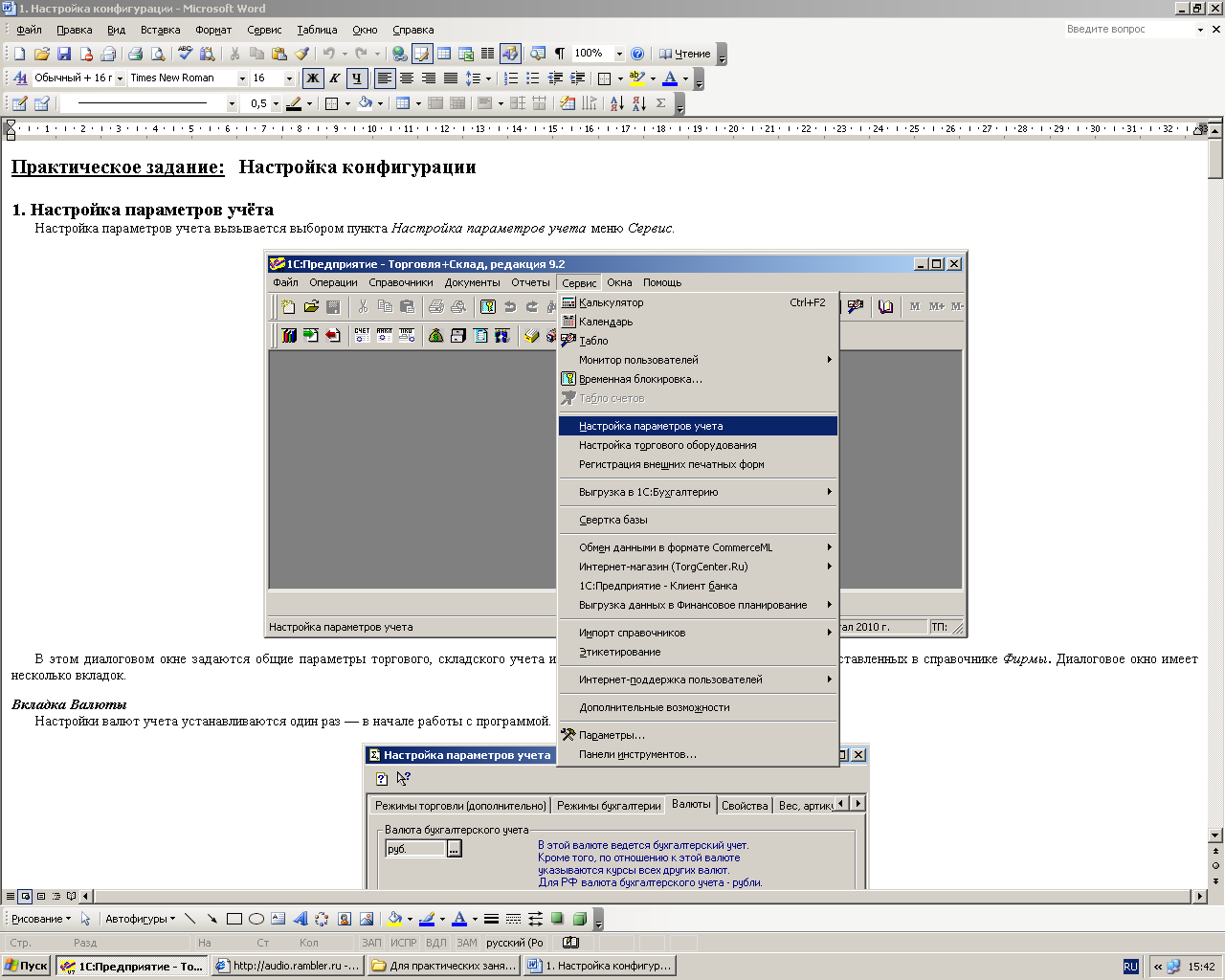
В этом диалоговом окне задаются общие параметры торгового и складского учета. Диалоговое окно имеет несколько вкладок. Поиск нужной вкладки осуществляется кнопками:
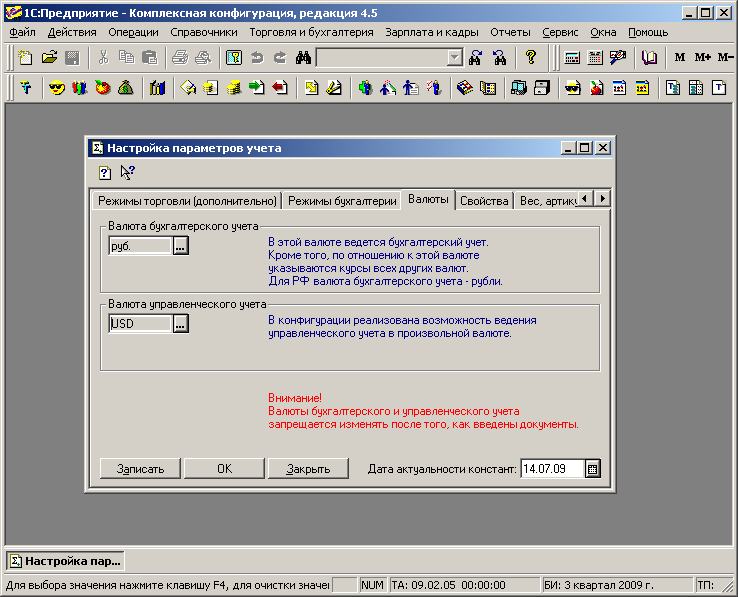 .
.Вкладка Валюты
Настройки валют учета устанавливаются один раз — в начале работы с программой.
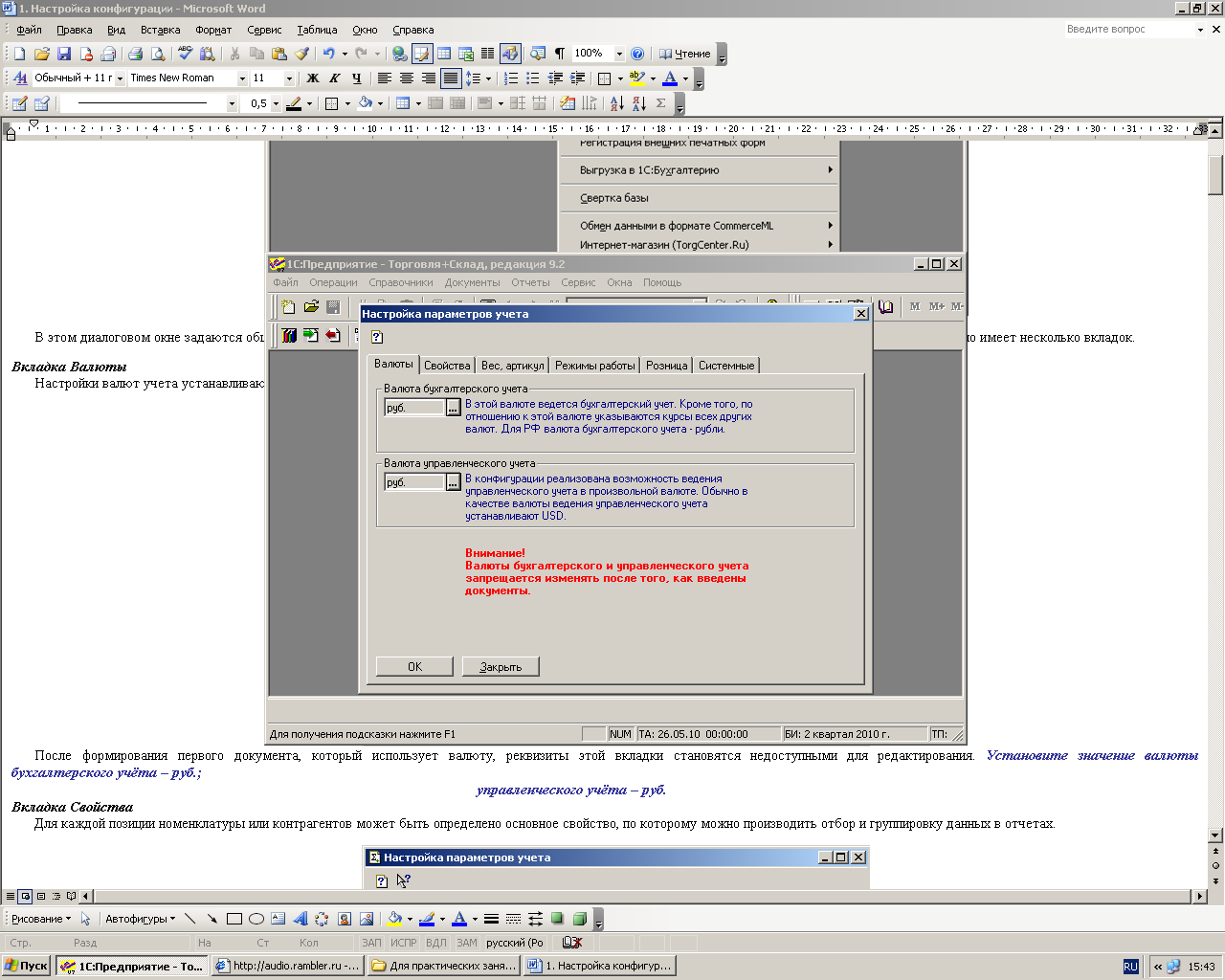
После формирования первого документа, который использует валюту, реквизиты этой вкладки становятся недоступными для редактирования.
Установите значение валюты бухгалтерского учёта – руб.;
управленческого учёта – руб.
Вкладка Свойства
Для каждой позиции номенклатуры или контрагентов может быть определено основное свойство, по которому можно производить отбор и группировку данных в отчетах.

Установите значение Основного свойства контрагентов – Регион.
Установите значение Основного свойства номенклатуры – Вид товара.
Вкладка Вес, артикул
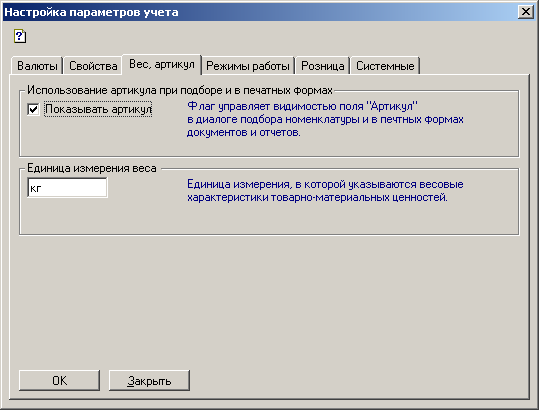
На этой вкладке признак Показывать артикул означает, что в диалоговом окне выбора по справочнику Номенклатура для поиска и идентификации элементов будет показываться дополнительная графа Артикул.
Реквизитом Единица измерения веса задается краткое наименование единицы веса.
Установите значение Использование артикула – Показывать артикул.
Установите значение Единицы измерения веса – кг.
Вкладка Режимы работы
На этой вкладке признак Разрешить проводить оперативные документы будущей датой следует включать в том случае, если документы необходимо проводить с датой, большей точки актуальности (ТА — дата и время последнего проведенного документа).
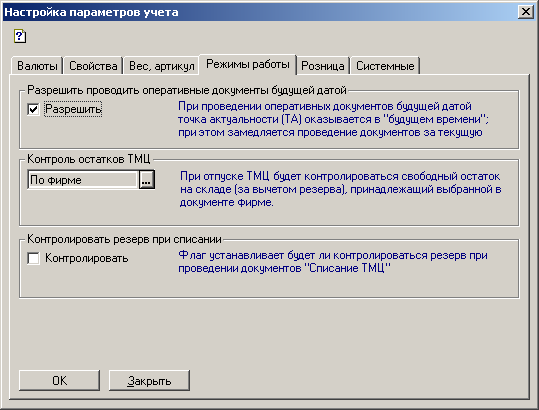
Реквизит Контроль отрицательных остатков ТМЦ задает вид контроля остатков ТМЦ на складах. Если контроль установлен, то расходные документы, которые приведут к отрицательным остаткам ТМЦ на складе, проводиться не будут. Значение реквизита выбирается из списка.
Контроль остатков ведется с учетом зарезервированного товара по счетам!
Установите значение Разрешить проводить оперативные документы будущей датой – Разрешить.
Установите значение Контроль остатков ТМЦ – По фирме.
Установите значение Контролировать резерв при списании – Да.
Вкладка Розница
На этой вкладке задается Розничный тип цен, который отражается в документах при реализации услуг, работ в розницу.
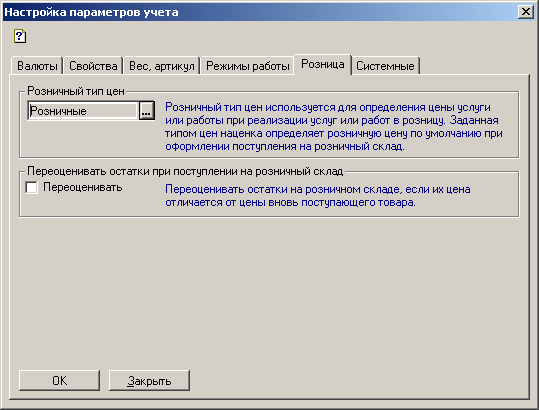
Установите значение Розничный тип цен – Розничные.
Установите значение Переоценивать остатки при поступлении на розничный склад – Нет.
Вкладка Системные
На этой вкладке фиксируется префикс информационной базы (ИБ), который рекомендуется задавать при работе с распределенной базой данных.
Значением реквизита Дата запрета редактирования документов устанавливается режим, в котором все документы, сформированные ранее этой даты, не подлежат редактированию и доступны только в режиме просмотра.
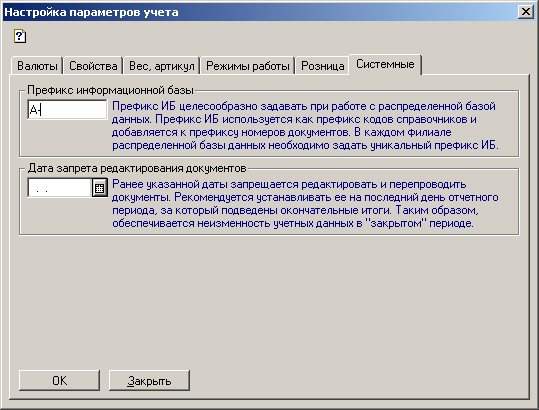
Установите значение Префикс информационной базы – А-.
Пользователи
Настройка пользователей вызывается выбором пункта Пользователи подменю Структура компании меню Сервис.
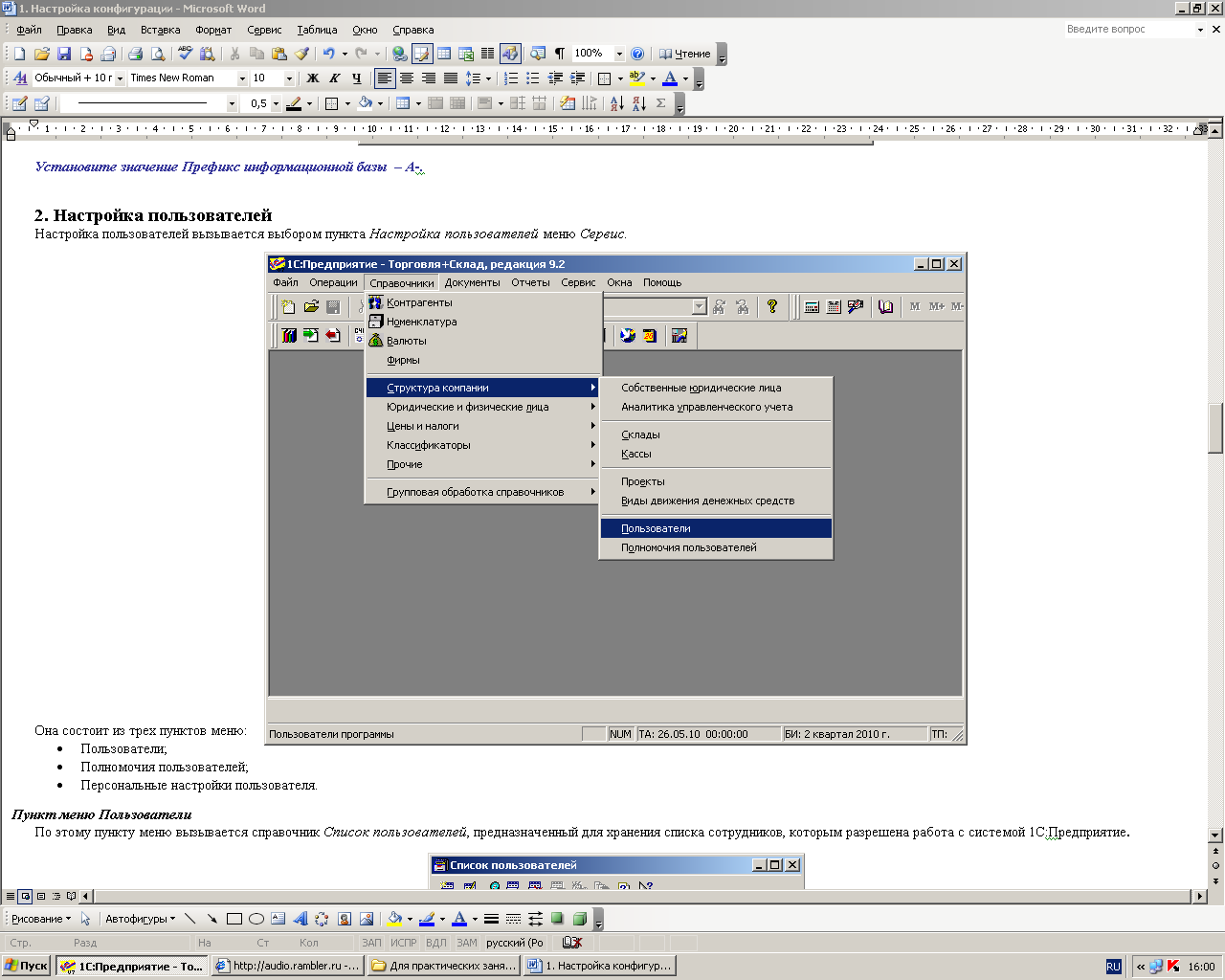
Пункт меню Пользователи
По этому пункту меню вызывается справочник Список пользователей, предназначенный для хранения списка сотрудников, которым разрешена работа с системой 1С:Предприятие.
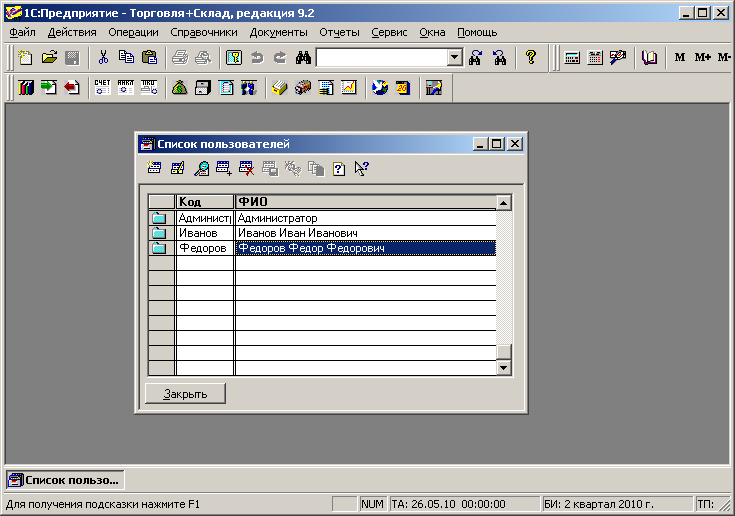
В общем случае содержимое этого справочника повторяет список пользователей, создаваемый в Конфигураторе. Основное назначение справочника — идентификация пользователя при начале работы.
Создайте новый элемент справочника Пользователи.
Для ввода или редактирования информации о пользователе предлагается диалоговое окно Пользователь.
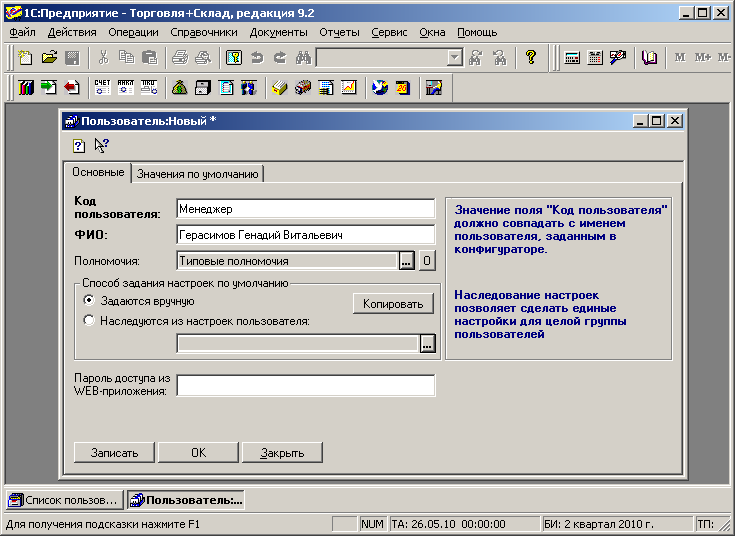
Внимание! Реквизит Код пользователя - текстовый, сюда следует записывать имя пользователя, которое задано конкретному сотруднику в Конфигураторе в списке пользователей системы. При входе в систему конфигурация определяет (по совпадению имени пользователя и кода сотрудника в справочнике Список пользователей) того сотрудника, который работает с системой.
Установите значение Код пользователя – Менеджер.
Установите значение ФИО – Свою фамилию, имя и отчество.
Установите значение Полномочия – Типовые.
Пункт меню Полномочия пользователей
По этому пункту меню вызывается справочник Полномочия пользователей, предназначенный для ведения списка различных настроек режимов работы пользователей. В этом справочнике можно завести, например, названия должностей и для каждой должности (администратора, продавца, менеджера, кладовщика) задать список настроек режимов работы.
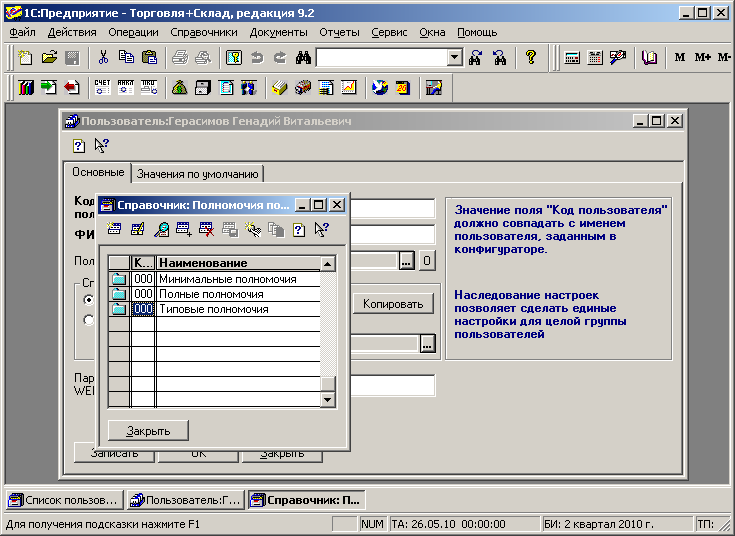
Настройка параметров системы
Форма диалога вызывается из меню Сервис, пункт Параметры.
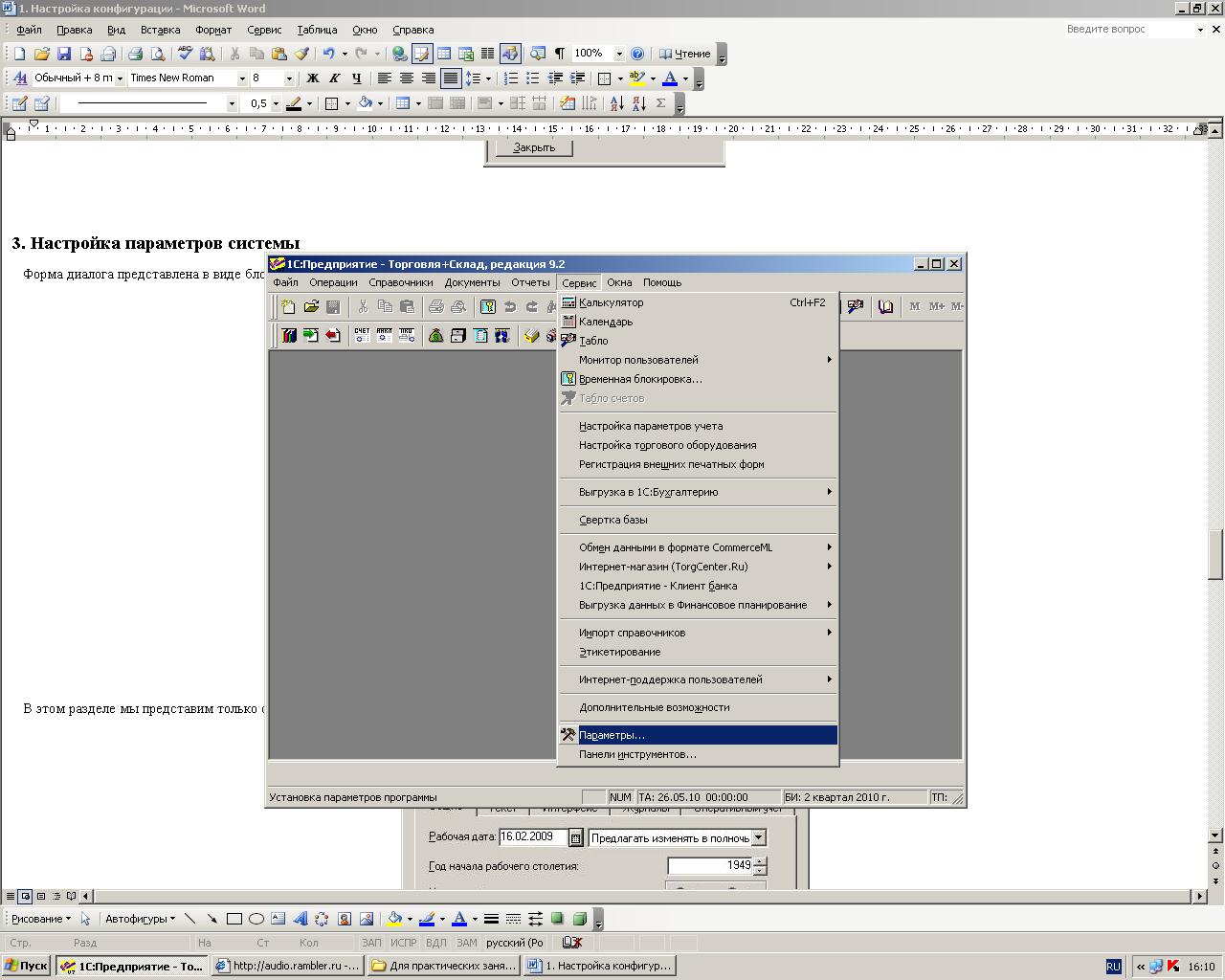
В этом разделе мы представим только существенные параметры.

Вкладка Общие
Параметр Рабочая дата используется для автоподстановки даты при создании новых документов, а также при фиксировании изменений периодических реквизитов в истории.
Установите значение Рабочая дата – Текущую дату
Параметр Год начала рабочего столетия используется в случае представления даты в формате с двумя последними цифрами года.
Установите значение Год начала рабочего столетия – 1950
Параметр Число цифр года в представлении даты задает формат ввода даты с двумя последними цифрами года или с полным представлением года.
Установите значение Число цифр года в представлении даты – 4
Параметр Использовать формульный калькулятор задает вид калькулятора, который будет вызываться по нажатии клавиш

при включенной — формульный.

Установите значение Использовать формульный калькулятор – Нет
Параметр Отключить разделители триад в числах позволяет отключить разделение разрядов чисел — тысяч, миллионов, миллиардов и т. д.
Установите значение Отключить разделители триад в числах – Нет
Параметр Период опроса изменений Базы Данных (сек.) устанавливает промежуток времени, через который с данного компьютера запрашивается обновление данных из базы.
Установите значение Период опроса изменений Базы Данных (сек.) – 15
Параметр Время ожидания захвата таблиц Базы Данных (сек.) задает время, в течение которого система будет пытаться выполнить блокировку файлов базы данных для внесения в них изменений. Если в течение этого срока попытки будут неудачны, то будет выдано соответствующее сообщение.
Установите значение Время ожидания захвата таблиц Базы Данных (сек.) – 20
Параметр Режим открытия объектов устанавливает режим, в котором будут открываться документы или элементы справочников.
Установите значение Режим открытия объектов – Редактирование
Параметр Режим удаления объектов определяет сквозной контроль удаляемых объектов.
Внимание!
Использование режима непосредственного удаления объектов может привести к неразрешимым проблемам. Во избежание появления ошибок учета рекомендуется устанавливать режим удаления объектов Пометка на удаление.
Параметр Режим удаления объектов доступен для изменения только тогда, когда в свойствах текущей конфигурации включен режим Разрешить непосредственное удаление объектов.
Установите значение Режим удаления объектов – Пометка на удаление
Вкладка Журналы
На вкладке Журналы задается режим работы с журналами.

В программе употребляется термин "интервал видимости журнала", который означает промежуток времени, за который будут отобраны документы в журнал.
Интервал видимости журналов задается двумя параметрами — Начало интервала и Конец интервала.
Для задания интервала видимости необходимо щелкнуть на выбранном варианте, чтобы около него появился признак выбора.
Установите значение Начало интервала – Начало квартала
Установите значение Конец интервала – Конец квартала
Параметр Один журнал подчиненных документов задает признак группировки подчиненных документов. Если опция включена, то для просмотра документов, подчиненных данному документу, будет использоваться один журнал подчиненных документов. Если опция отключена, то для каждого документа можно открыть свой журнал со списком документов, подчиненных выбранному документу.
Установите значение Один журнал подчиненных документов – Нет
Параметр При открытии журнала переходить в конец определяет режим установки на последний введенный документ при открытии журнала.
Установите значение При открытии журнала переходить в конец – Да
Параметр Переходить в журнале на записанный документ определяет режим установки курсора в журналах на записанный документ.
Параметр Переходить в текущем журнале на записанный документ задает один из трех режимов:
- Переходить в текущем журнале — после записи документа курсор автоматически будет установлен на записанный документ в том журнале, который был активным в момент открытия формы документа;
- Переходить во всех открытых журналах — после записи документа курсор автоматически будет установлен на записанный документ во всех открытых журналах, в которых могут выводиться документы данного вида;
- Не переходить — после записи документа положение курсора в журналах изменяться не будет.
Установите значение Переходить в журнале на записанный документ – Переходить во всех открытых журналах
Вкладка Бухгалтерские итоги
Бухгалтеру, как правило, для оперативной работы необходимо получать отчёты за определённый период.
Вкладка Бухгалтерские итоги предназначена для установки таких периодов.

Установите значение Выбран период – Текущий квартал
Вкладка Операция
Вкладка Операция посвящена настройкам режима работы с операциями, введенными вручную.

Параметр Расчет суммы операции задает способ расчета. Первоначально установлено значение Не рассчитывать.
Наиболее удобное значение Стандартный способ, что равносильно расчету по всем проводкам.
Установите значение Стандартный способ – Да
Параметр Проверять проводки при записи операции устанавливает контроль записи операций в соответствии со списком корректных проводок.
Установите значение Проверять проводки при записи операции – Нет
Параметр Автоматический ввод новой проводки устанавливает режим формирования новой проводки в операции при записи текущей проводки.
Установите значение Автоматический ввод новой проводки – Нет
Параметр Автоматический ввод новой проводки с копированием устанавливает режим формирования новой проводки в операции путем копирования текущей проводки.
Установите значение Автоматический ввод новой проводки с копированием – Нет

